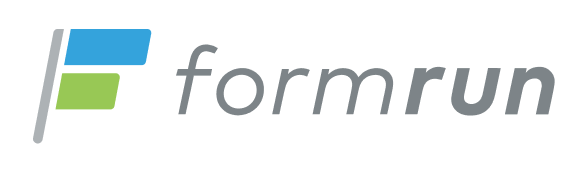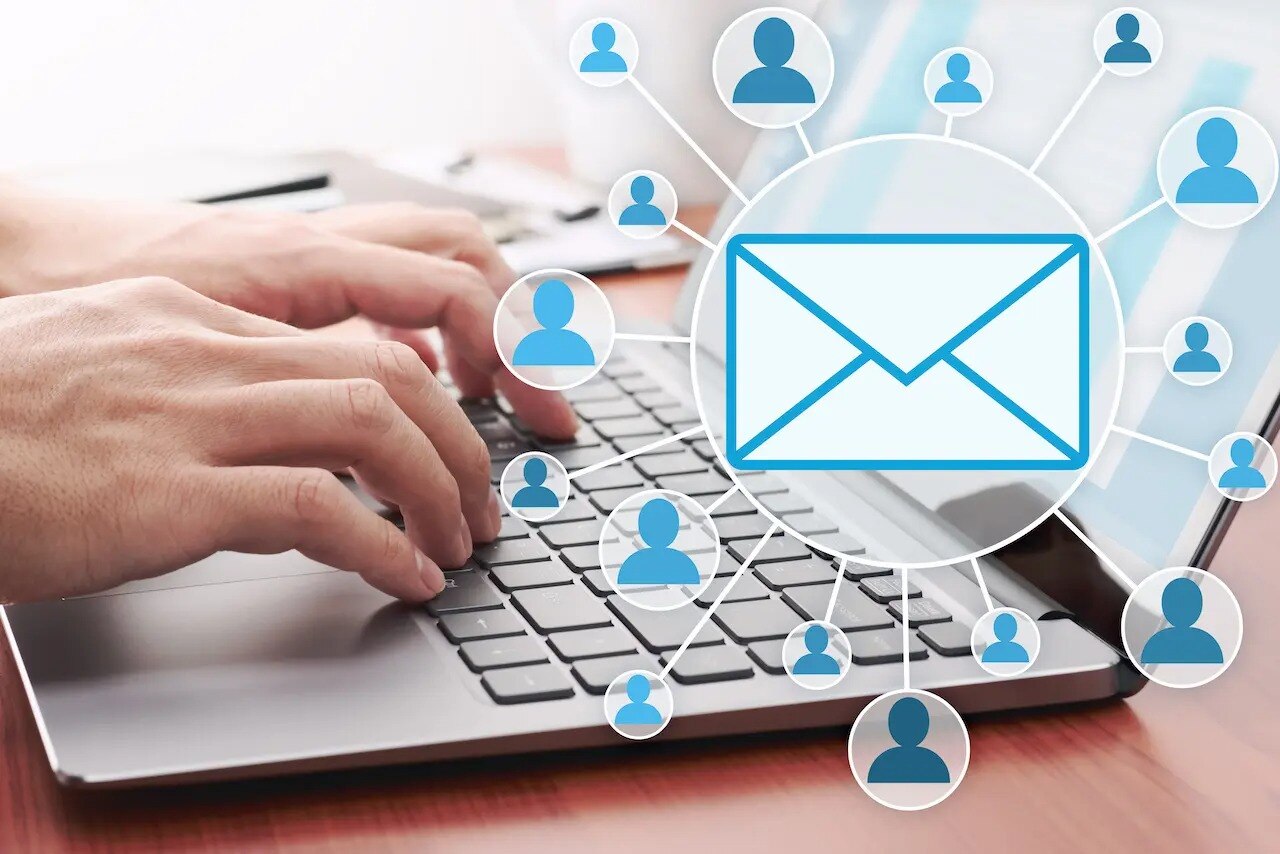
簡単にメールフォームを作成するツールならformrun|充実機能の無料プラン
メールフォームとは、Webサイトに訪れたユーザーがサイトの運営者(企業側)に、メッセージを送信するためのフォームのことです。
問い合わせや資料請求など幅広く活用されています。
企業に興味があるユーザーと接点を持つ重要な場所とわかっていても、効果的なメールフォームの作り方がわからず困っていませんか?
どの程度費用がかかるか、セキュリティ対策はどうしたらいいのかなど、不安を感じますよね。そこで今回は、専門知識を持っていない方でもデザイン性の高いメールフォームを作れるフォーム作成ツール「formrun」を紹介します。
簡単なクリック操作でメールフォームの作成ができる!初心者におすすめなformrunをぜひご活用ください。
>>まずは無料でフォームを作ってみる
目次[非表示]
- ・簡単メールフォームにformrunがおすすめな理由①40種類以上のテンプレート
- ・簡単メールフォームにformrunがおすすめな理由②ノーコードのHTML埋め込み
- ・簡単メールフォームにformrunがおすすめな理由③無料プランから利用可能
- ・簡単メールフォームにformrunがおすすめな理由④セキュリティ対策
- ・簡単メールフォームにformrunがおすすめな理由⑤メール配信機能
- ・簡単メールフォームにformrunがおすすめな理由⑥データ分析・マーケティング機能
- ・簡単メールフォームformrunの豊富な導入事例
- ・初心者でも使いこなせるフォーム作成ツールはformrun
- ・よくある疑問:Googleフォームとformrunの違い
簡単メールフォームにformrunがおすすめな理由①40種類以上のテンプレート
formrunには、40種類以上の多彩なテンプレートが用意されています。
使いたいテンプレートをクリックすれば、たった30秒でフォームが完成です。1からフォームを構築すると何時間もかかる作業時間を一気に短縮できます。
各フォームには、活用されるシーンで押さえておきたい基本的な質問内容(入力項目)が設定済みです。
ボタンの色やレイアウトを自由に変更できるため、自社カラーや演出したい雰囲気に合わせた見た目に調整できます。
簡単メールフォームにformrunがおすすめな理由②ノーコードのHTML埋め込み
HTMLやCSSなど、フォームを作るためのプログラミング言語の知識がない方も、formrunを使えば簡単にフォーム作成が可能です。
専門知識がないと困難なWebサイトへのフォーム埋め込みまで、画面の指示に従って操作すればスムーズに終えられます。
社内にエンジニアなど有識者が在籍していない中小企業や、スピード感が必要なイベント申し込みフォームなどを運用したい方におすすめです。
簡単メールフォームにformrunがおすすめな理由③無料プランから利用可能
formrunは、無料を含む全4種類のサービスプランを用意しています。
詳細は下記のとおりです。
プラン名 |
FREE |
BEGINNER |
STARTER |
PROFESSIONAL |
料金(月額) |
0円 |
3,880円 |
12,980円 |
25,800円 |
フォーム作成数 |
1個 |
5個 |
50個 |
無制限 |
チームメンバー |
1人 |
2人 |
5人 |
10人 |
※PROFESSIONALプランの場合チームメンバーが1人追加されるごとに、月額980円が発生
formrunのデータ回収量は無制限のため、多くのユーザーに対するアンケートの実施など、幅広い場面で活用できます。
FREEプランの個別メールは、月に10通の送信が可能です。小規模なサイトにフォームを設置したい方や、フォーム作成ツールを運用したことがなく、とりあえず使い心地を試してみたい方におすすめです。
FREEプランで作成・運用できるフォームは1つのみで、使用できる機能も限定されます。無料でツールの操作性やデザインなどを確認して、有料プランへの移行を検討しましょう。
事前の確認をしっかりしておくことで、納得感を持ってツールの導入ができます。
簡単メールフォームにformrunがおすすめな理由④セキュリティ対策
メールフォームは、ユーザーの個人情報を送信してもらう場所です。
ユーザーからいただく重要な情報を安全に取り扱うために、formrunでは万全のセキュリティ対策を整えています。
弊社が取り組んでいる主なセキュリティ対策は、以下のとおりです。
- ISO 27001の取得
- プライバシーマークを取得
- SSL/TLSによるデータの暗号化
- 国内外で採用されているAWSを導入
- 24時間365日サーバーを監視
- データアクセスできるのは担当者のみ
それぞれの詳細を紹介します。
・ISO 27001の取得
ISO 27001は、優れた情報セキュリティの運用や管理をしている事業者のみが獲得できる、世界レベルの規格です。formrunが、国際基準を満たしたセキュリティで顧客情報を守れるサービスであることを証明しています。
・プライバシーマークを取得
個人情報を適切に取り扱っている事業者のみが取得できるのがプライバシーマークです。
日本の行政がインターネット上での個人情報保護を厳重に扱っていると認めた証です。
・SSL/TLSによるデータの暗号化
SSL/TLSの仕組みによって、formrun上で通信するデータはすべて暗号化されます。盗聴・情報漏洩・データの改ざんなど、第三者による攻撃からデータを守る仕組みです。
・国内外で採用されているAWSを導入
formrunのデータセンターは、世界で最も高度なセキュリティ仕様で作られたAWS(Amazon Web Services, Inc.)です。AWSは、金融機関など、厳重なセキュリティ保護が欠かせない企業が導入している実績を誇ります。
・24時間365日サーバーを監視
24時間365日サーバーを監視しているため、システム障害やトラブルが生じた際は、リアルタイムで担当者へ連絡が届きます。トラブル発生にすぐ気がつくため、早い段階で復旧作業を開始できる点がメリットです。
・データアクセスできるのは担当者のみ
formrunのサーバーは、システム担当者しかアクセスできない仕組みを設けています。加えて、担当者でも法律に基づいた情報開示要請やお客様の同意を得たケース以外ではサーバーにアクセスしません。
信頼性の高いデータベースを使いセキュリティの向上に努め、サーバーへのアクセスを必要最低限にとどめることで、万全のセキュリティ体制を実施しています。
詳しいセキュリティ体制については、下記リンクよりご覧ください。
https://faq.form.run/faq/securitypolicy
簡単メールフォームにformrunがおすすめな理由⑤メール配信機能
メール配信は、ユーザーとの関係性を強めるために欠かせない施策です。
formrunでは、自動返信メールの内容を自由に編集・設定できるため、利用シーンに最適な文言でユーザーとのコミュニケーションが図れます。
開封率やクリック率などマーケティングに必要な指標の計測機能付きで、コンスタントに修正・改善を繰り返しながら運用が可能です。
セグメント配信機能を活用すれば、イベント・セミナーの開催案内→開催日前の確認の連絡→イベント後のアンケート送信など、段階的なメール配信でユーザー行動の誘導が図れます。
STARTERプランかPROFESSIONALプランに加入すると、一斉メール配信ができます。
多くの相手へ向けたメール配信を考えている方はぜひ、どちらかのプランを検討してください。
formrunを使えばメール配信ツールを個別で導入する必要がないため、大幅なコスト削減が可能です。
簡単メールフォームにformrunがおすすめな理由⑥データ分析・マーケティング機能
フォームで収集した回答結果は、Googleスプレッドシートに出力できます。表に変換して、チーム内でデータ共有が可能です。
データはリアルタイムで反映されるため、常に最新の情報を踏まえた施策を考えられます。
情報をわかりやすく可視化することに優れていて、円グラフ・棒グラフ・リストなど回答結果に合わせたデータの表示ができます。
CSV出力にも対応でき、クロス集計をはじめとした詳細な分析での利用が可能です。
簡単メールフォームformrunの豊富な導入事例
実際にformrunを活用している企業様の導入事例を2つ紹介します。
フォーム運用の時間を⅙に削減成功:ブランディングテクノロジー株式会社 様
中小・地方企業のデジタル化をサポートするブランディングテクノロジー株式会社 様の事例です。
【課題】
ブランディングテクノロジー株式会社 様の課題は、フォーム作成・設置作業に時間と手間がかかっていたことです。円滑なマーケティング活動ができていませんでした。
わからないことをWebで検索して、依頼先(エンジニア)への概要説明や修正依頼などをお願いする作業に3時間もかかっていました。
【導入結果】
formrunの自然と次の手順がわかる優れた操作性のおかげで、フォームの作成から設置までの時間を30分に抑えることに成功します。
作業効率の良さが特に発揮されたのは、コロナ禍です。
短いスパンで数多くのウェビナーの開催に取り組んでいた際は、あらかじめフォーマットを作成しておき、タイトル・日時などを編集するだけでイベント申し込みのフォームを公開できる仕組みを構築しました。
仕組みのおかげで、ウェビナー開催を会議で決めた10分後には、告知と申し込みフォームの公開ができました。
formrunは、スピード感を持って施策を実行したい企業や、多くの業務を兼任していて作業効率を求められる職場の方におすすめです。
素早く施策を実行できる秘訣とは?(ブランディングテクノロジー ...
Googleフォームから移行してデザイン性アップ:ChatWork株式会社 様
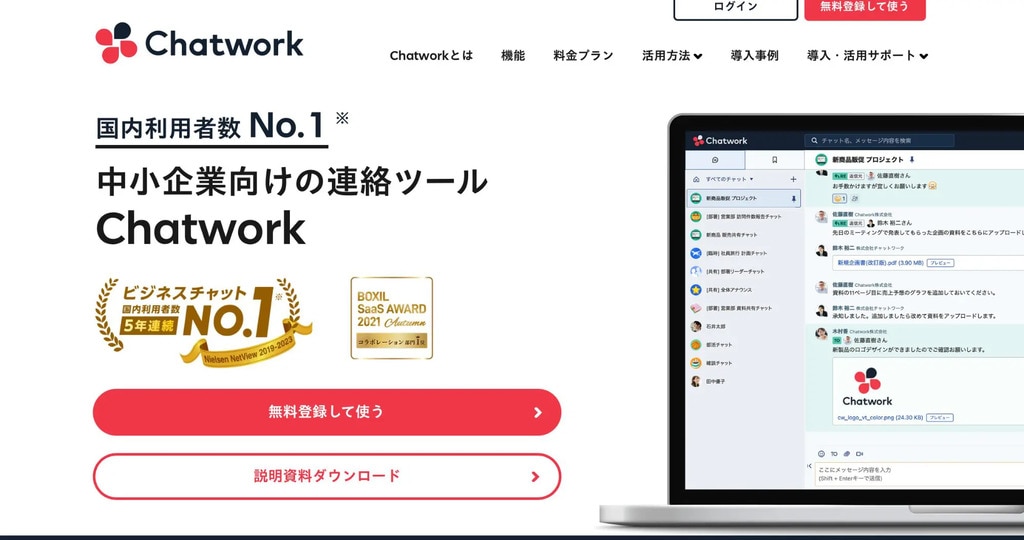
国内最大手のビジネスチャットツールを提供している、ChatWork株式会社 様もformrunを導入し、業務改善に成功しています。
【課題】
ChatWork株式会社 様は、Googleフォームを介したフォーム運用に課題を感じていました。
搭載機能が最低限のため、デザイン性の高いフォームが作成できない点と、広告運用の測定効果ができない点を改善すべく、formrunを導入します。
【導入結果】
formrunは、HTML・CSSの知識があれば、コード型フォームでデザイン性の高いフォームを作れる点が魅力。悩んでいた、Googleフォームで作ったフォームであることが伝わりやすい単調な見た目の改善に成功しました。
フォーム内の選択肢や質問項目の変更が簡単にできるクリエイター機能を使い、フォーム修正・改善のスピードを向上させることで、常に質の高いフォームを公開できる仕組みを構築しています。
チャットワークと連動できる通知機能で、フォーム回答の受け取り確認の漏れを防止する体制を整えられた点は、大きなメリットです。
フォーム作成ツールformrunがGoogleフォームよりも優れている点と ...
初心者でも使いこなせるフォーム作成ツールはformrun
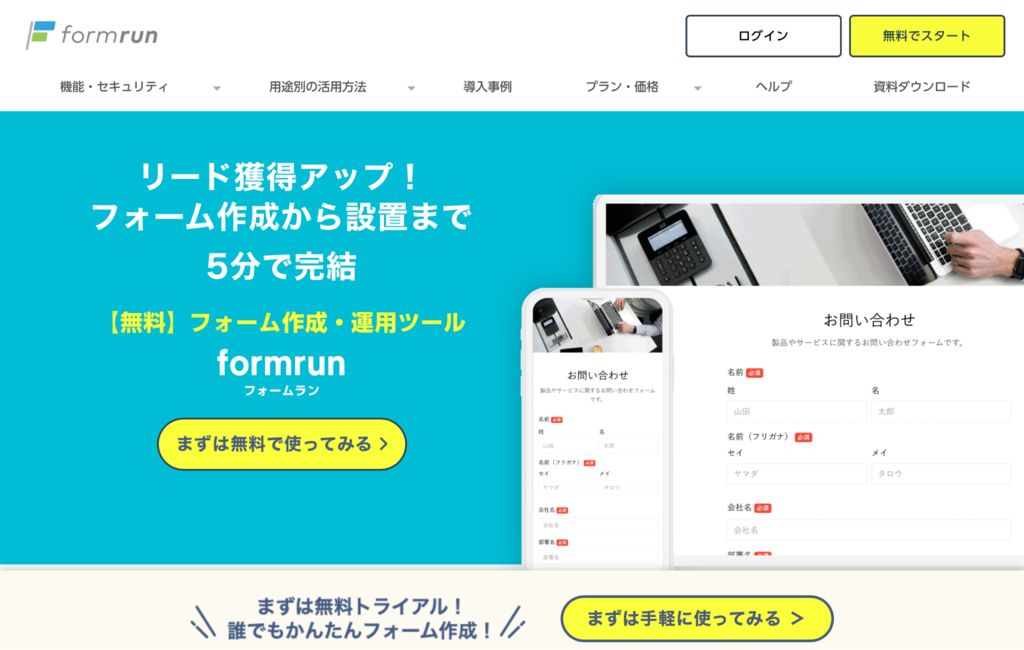
日常生活でメールフォームを目にしたことはあっても、実際に作成するとなると、どのように行動すべきか迷ってしまいます。
フォーム作成の経験が浅くプログラミングなどの専門知識がない方でも直感的に使い使いこなせるフォーム作成ツールを導入すれば、効果的なフォーム運用が可能です。
弊社のフォーム作成ツール「formrun」の編集画面は、誰にでも操作ができることを意識して設計されているため、直感的にツールを使いこなしたい方におすすめです。
40種類のテンプレートを使えば、最短30秒で使用用途に合ったフォームが出来上がる「formrun」を活用して、短時間で手間なくフォーム作成・運用を実現しましょう。
興味のある方はぜひ、気軽にお試しください。
よくある疑問:Googleフォームとformrunの違い
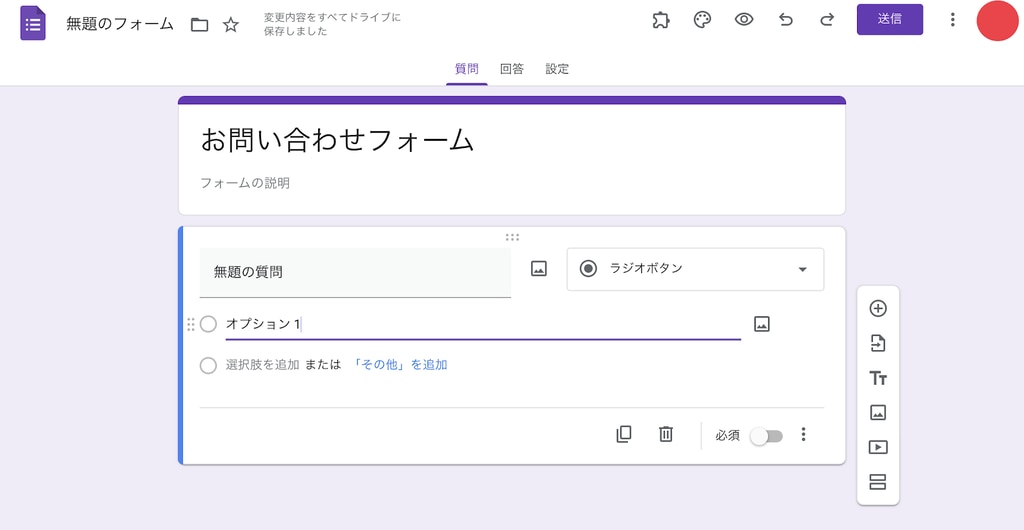
Googleフォームは、Googleアカウントを所有している人は誰でも使える、無料のフォーム作成ツールです。
レスポンシブデザイン(スマートフォンやタブレットでフォームを閲覧してもデザインが崩れない)を採用していて、誰でも気軽にフォーム入力できる強みを持っています。
Googleフォームとformrunの代表的な違いは、下記の2つです。
1・デザインの自由度
Googleは、検索エンジンなどの幅広いサービスを提供しています。
Googleフォームは数多いサービスのうちの一つで、専門的に構築されていません。必要最低限の機能しか搭載されていないため、デザイン性の高いフォームを運用したい方には不向きです。
2・フォームの入力・送信者への対応や情報の管理方法
Googleフォームではフォームからの問い合わせに、誰がいつどのように反応したかなどの進捗状況が把握できません。
未完のタスクがわからないため、対応漏れなどのトラブルが起きる可能性があります。
迅速なお問い合わせ対応を目指している方や、対応漏れによるユーザーからの信頼感の喪失を避けたい方は、問い合わせに対する進捗状況をチームで管理できるツールを導入しましょう。
デザイン性に優れスピード感あるお問い合わせ対応ができるフォーム作成ツール「formrun」は、ユーザーとの関係性が深まるフォーム運用をしたい方におすすめです!
>>まずは無料でフォームを作ってみる